无光驱也能用U盘安装iso格式的系统
摘要:1、我们需要下载iso格式的系统,把下载好的iso格式的系统,进行解压,放到非系统盘位置如D盘、E盘下,然后我们就开始安装系统啦!2、电脑关...
1、我们需要下载iso格式的系统,把下载好的iso格式的系统,进行解压,放到非系统盘位置如D盘、E盘下,然后我们就开始安装系统啦!
2、电脑关机,插入U盘选择u盘启动,进入PE后选择WIN系统安装器,打开。
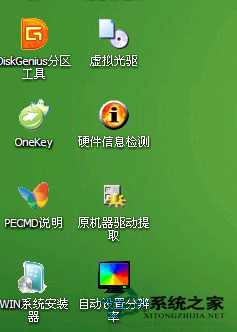
3、打开Win系统安装器后,你会发现安装分区,一般都默认好了,如果你想更改可以自己选择,再点击打开。
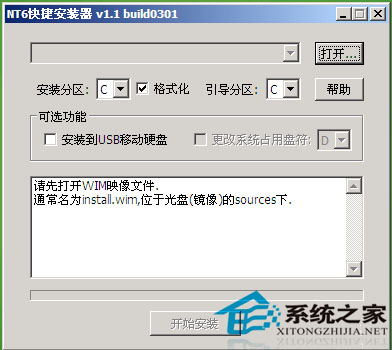
4、选择你解压好的系统如我的解压后是这样。

5、选择好后再打开系统里的sources点击install.wim。
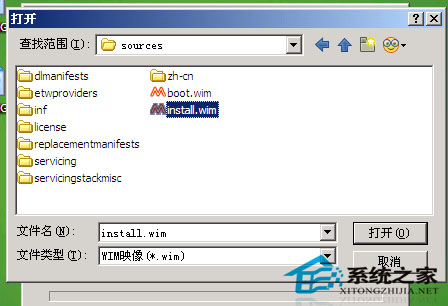
6、再点打开,好了,如果你下载的系统包括好几个版本像家庭版,旗舰版什么的,那你任意选个版本就行了,再点开始安装,OK,系统就开始进入安装状态了。
注:更多精彩教程请关注三联电脑教程栏目,三联电脑办公群:189034526欢迎你的加入
【无光驱也能用U盘安装iso格式的系统】相关文章:
★ 利用UltraISO制作win8U盘启动盘的详细图文教程
上一篇:
U盘如何在PE系统下进行分区
下一篇:
映泰主板设置U盘启动的方案
